Q&Aナンバー【3304-6502】更新日:2006年8月3日
このページをブックマークする(ログイン中のみ利用可)
[Excel 2003 / Excel 2002] セルの塗りつぶしの色が反映されません。
| 対象機種 | すべて |
|---|---|
| 対象OS |
|
 質問
質問
Excel 2003 または Excel 2002 で、セルの塗りつぶしの色を指定しても画面表示に反映されず、指定した色が確認できません。
 回答
回答
Windowsの「ユーザー補助」機能の「ハイコントラスト」を設定すると、Excel 2003 または Excel 2002 でセルに「塗りつぶしの色」を設定しても、ハイコントラストの指定が優先され、画面でセルに設定した色を確認することができません。
次の手順で、ハイコントラストを無効にすることで、セルに設定した色を確認することができます。


ユーザー補助のオプションで、ショートカット キーを設定しているときは、左【Alt】キーと左【Shift】キーを同時に押しながら、【PrintScreen】キーを押すことで、ハイコントラスト機能を有効/無効を切り替える画面を表示させることができます。
ハイコントラストを有効にするときは、「OK」ボタンをクリックします。
ハイコントラストを取り消すときは、「キャンセル」をクリックします。
また「設定」をクリックすると、「ユーザー補助のプロパティ」または「ユーザー補助のオプション」が表示されます。
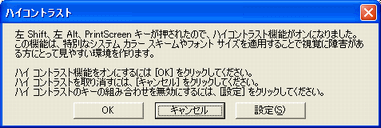
ショートカット キーの設定を確認する場合は、次の手順を実行します。

【PrintScreen】キーは、お使いのキーボードによっては、【Fn】キーを押しながら【PrintScreen】キーを押さないと設定が有効にならない場合 があります。
その場合は、次のようにキーを押してください。
左【Alt】キーと左【Shift】キーと【Fn】キーを同時に押しながら、【PrintScreen】キーを押します。
次の手順で、ハイコントラストを無効にすることで、セルに設定した色を確認することができます。

- 「スタート」ボタン−「設定」−「コントロールパネル」の順にクリックします。

Windows XP をお使いの場合は、「スタート」ボタン−「コントロールパネル」の順にクリックします。 - 「ユーザー補助」または「ユーザー補助のオプション」をクリックします。
- 「ユーザー補助のプロパティ」または「ユーザー補助のオプション」の「画面」タブをクリックします。
- 「ハイコントラストを使う」にチェックがついている場合は、クリックしてチェックを外します。
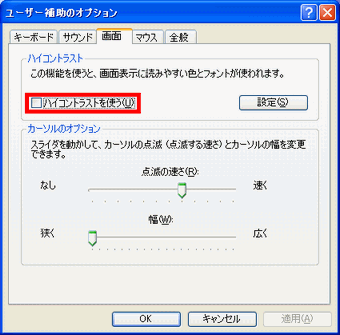
- 「OK」ボタンをクリックして、「ユーザー補助のプロパティ」または「ユーザー補助のオプション」を閉じます。
- 「×」をクリックして、画面を閉じます。

ユーザー補助のオプションで、ショートカット キーを設定しているときは、左【Alt】キーと左【Shift】キーを同時に押しながら、【PrintScreen】キーを押すことで、ハイコントラスト機能を有効/無効を切り替える画面を表示させることができます。
ハイコントラストを有効にするときは、「OK」ボタンをクリックします。
ハイコントラストを取り消すときは、「キャンセル」をクリックします。
また「設定」をクリックすると、「ユーザー補助のプロパティ」または「ユーザー補助のオプション」が表示されます。
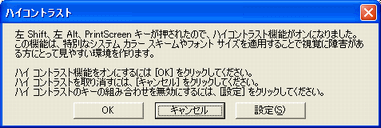
ショートカット キーの設定を確認する場合は、次の手順を実行します。
- 「スタート」ボタン−「設定」−「コントロールパネル」の順にクリックします。

Windows XP をお使いの場合は、「スタート」ボタン−「コントロールパネル」の順にクリックします。 - 「ユーザー補助」または「ユーザー補助のオプション」をクリックします。
- 「ユーザー補助のプロパティ」または「ユーザー補助のオプション」の「画面」タブをクリックします。
- 「画面」タブにある「設定」をクリックします。
- 「ハイコントラストの設定」画面の「ショートカットキーの設定」にチェックがついている場合は、ショートカットキーが設定されています。
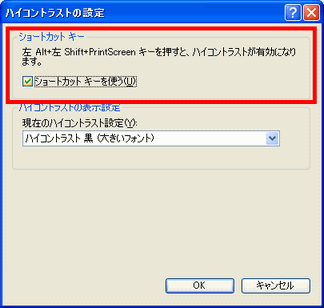

【PrintScreen】キーは、お使いのキーボードによっては、【Fn】キーを押しながら【PrintScreen】キーを押さないと設定が有効にならない場合 があります。
その場合は、次のようにキーを押してください。
左【Alt】キーと左【Shift】キーと【Fn】キーを同時に押しながら、【PrintScreen】キーを押します。



